电脑怎样压缩图片?分享七个帮助您轻松搞定的方法
使用在线网页
分享2、尝试免费工具
其次,作为开源图像编辑器的GIMP,提供了专业的压缩功能。针对具体的操作:您在打开图片后,选择“文件”,再选择“导出为”,在JPEG导出对话框中调整品质参数,针对批量压缩设计的软件Caesium,能同时处理数百张图片,支持格式转换和尺寸调整。另外,有那么一类用户,他们追求的是极致压缩率,针对这类用户而言,FileOptimizer能够组合好多不同的优化算法,进而让PNG以及JPEG文件的体积得到进一步减小。
尝试免费工具
分享3、系统内置功能
对于Windows系统用户来说,系统自带的画图工具就可以进行简单的图片压缩。打开画图工具后,导入需要压缩的图片,然后点击“文件”菜单中的“另存为”选项。在保存类型中,可以选择JPEG格式,并且在保存界面下方有一个“调整质量”的滑块,将滑块向左拖动,图片质量会降低,文件大小也会相应减小。这种方法操作简单,适合对图片质量要求不是特别高的情况。
系统内置功能
分享4、图像编辑工具
除了画图工具,一些专业的图像编辑软件如Adobe Photoshop也具备强大的图片压缩功能。在Photoshop中打开图片后,选择“文件”菜单下的“存储为”,在存储对话框中选择JPEG格式。然后在弹出的JPEG选项窗口中,可以通过调整图像品质来控制文件大小。品质数值越低,压缩程度越高,文件越小,但同时图片质量也会有所下降。相比画图工具,Photoshop能更精细地调整压缩参数,对于需要保留一定图片质量的压缩需求更为适用。
图像编辑工具
分享5、借助专门软件
如果想要更方便快捷地压缩图片,还可以借助一些专门的图片压缩软件。它们的操作界面简洁,同时功能丰富,您在下载安装后打开软件,直接导入要压缩的图片文件。软件支持多种压缩模式,如普通压缩、强力压缩等。其中,普通压缩能在保证图片基本质量的前提下较大程度地减小文件大小,而强力压缩则会进一步降低图片质量来换取更小的文件尺寸。确认设置好各项参数后,您可以根据自己的实际需求选择合适的压缩模式,点击“开始压缩”按钮即可快速完成图片压缩。
借助专门软件
分享6、选择办公软件
此外,随着用户需求量的增多,在一些办公软件如WPS文字、Excel等中,也可以对插入的图片进行压缩。选中图片后,会出现图片工具选项卡,在其中找到“压缩图片”功能。可以选择压缩的目标,如文档中的所有图片或者仅选中的图片,还能设置压缩分辨率等参数,然后点击“确定”就能完成压缩操作。这种方式对于在办公文档中处理图片非常方便,能有效减小文档体积。
选择办公软件
分享7、选择适宜格式
除了上面分享的六个方法以外,对于色彩丰富的照片类图片而言,JPEG较为适合,凭借有损压缩手段能显著减小体积。PNG支持透明背景,并且属于无损压缩,适用于线条图标以及需要后期编辑的图片。另外,在同等质量的情况下新兴的WebP格式比JPEG小25-35%,不过兼容性稍微差一些。因此,在选格式之际得考量使用场景:针对网页图片优先思索加载速度,对于印刷品而言则须确保质量。
选择适宜格式
综上所述,电脑压缩图片的方法多种多样,无论是简单的在线网页、系统自带工具,还是专业的图像软件以及专门的压缩软件等方式,都能帮助我们轻松解决图片文件过大的问题。我们可以根据具体的需求和对图片质量的要求,选择最适合的压缩方法,让图片在满足使用的占用更少的存储空间,提高工作效率和便捷性。返回搜狐,查看更多